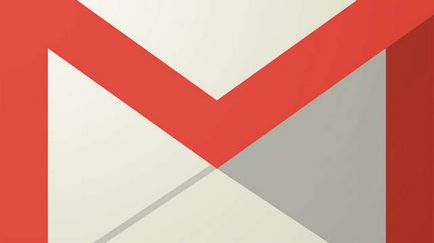Как да се измери скоростта на Интернет на вашия компютър, за да проверите скоростта на програмата, да научите
Ние използваме инструменти за Windows
Ако не сте доволни от скоростта на мрежата, по-специално с мишката някои файлове от интернет, преди представянето на валидни претенции към вашия доставчик, е необходимо да се определи тази цифра правилно. Някои потребителското самопроверка неправилно ръководи от данните, посочени в безжична данни или Ethernet мрежова връзка.
Кликнете с десен бутон върху иконата на мрежа в системния трей, отидете на Център за мрежи и споделяне.
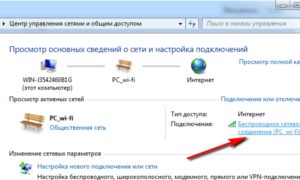
Open състояние на безжичната връзка, там е показан в отделен курс област.

В същия прозорец може да се отваря, като щракнете върху Промяна на настройките адаптер - щракнете два пъти върху мрежовата връзка (или десния бутон на мишката в полето Подробности) ще отвори своите детайли.

Тук скоростта на канала е показан. обаче, този брой съответства на максималната скорост на физическата слой в избраните стандартни условия. Пропускателна способност е по-ниска като цяло и способността значително.
Проверете скоростта на линия
Желателно е също така да спре актуализиране на антивирусен софтуер и други процеси, които могат да се заредят с мрежата.
Speedtest.net услуга
С кликването върху "Стартиране на потвърждението", започва процеса на сканиране.
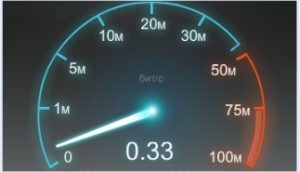
Връзката е създадена, тя ще покаже пинг, скорост на изтегляне (включен) и натоварване (изходящи).
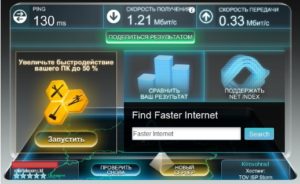
Конфигуриране на Wi-Fi рутер
Сега, докато в бета beta.speedtest с подобна функционалност.
Проверяваме по SPEED.IO
Следваща с много високо качество, но Russified speed.io услуга.
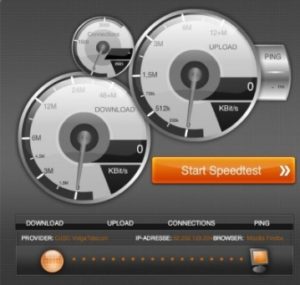
Той се нуждаеше от само една минута, за да се провери документацията си. Започнете Speedtest като кликнете върху бутона под формата на удобна таблица обобщава скоростта на изтегляне и качване. пинг и броя на връзките.
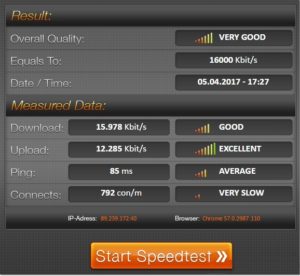
скорост, извършваща Speedmeter.de
Немски качествено обслужване гарантира точност и надеждност. Кликнете страницата с инструменти, щракнете върху бутона «тест Speed starten на задачите».

Сбито и ясно представяне на резултатите от измерванията на изпитване.
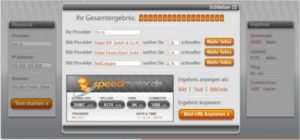
Voiptest.org
Доста проста, лесна и функционален услуга предоставя Voiptest.org.
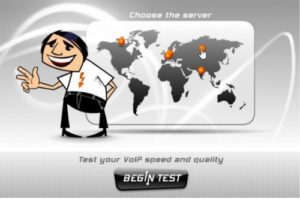
За да стартирате теста кликнете върху бутона «Begintest» (предварително избиране на сървъра или да напуснат по подразбиране). Вземи - скорост на качване / рецепция, Ping. днешна дата и истинското ви IP и вероятен доставчик.

Тестът е придружена от забавна флаш-анимация, така че преди тестване на услугата ви моли да изтеглите и инсталирате флаш-плейър, ако вече не е избрано.
Програма за измерване на скоростта на интернет
Най-точни резултати могат да бъдат намерени с помощта на инструменти за изтегляне на файлове, като торент тракери. Мисля, че много от вас са запознати с него от първа ръка, затова смятаме, че за кратко.
На първо място, намери файла на тракерът с най-голям брой сеялки и най-малките - програми за изтегляне (Лийчъри). Започнете да го изтеглите. изчакайте максималното увеличение на скоростта на изтегляне, обикновено се случва след 1-2 минути.
Скоростта на сваляне е максимумът. с което имате възможност да се направи изтегляне на данни от интернет.

Имайте предвид, че скоростта се показва в мегабайта в секунда, доставчик стойност посочено в мегабита (съотношение 1 до 8).
В раздела Информация, можете да знаете, средната скорост рецепция и ефективността.
Какво е гореща точка (хотспот)
Препоръчително е в този случай, за да затворите всички ненужни програми са заредени мрежа, а след това да получите най-обективен показател на срока.
Бързо може да се провери с помощта на други програми за изтегляне (например, FlyLinkDC ++), но те са много по-малко популярни. Но принципът на решителност в тях и същ торент клиента - най-големият брой от най-обективни резултати ще бъдат получени чрез разпределението на файловете се изтеглят от вас.
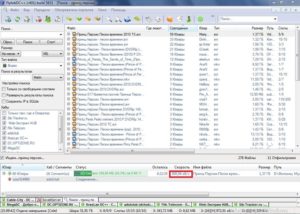
Разбира се, с помощта на тези програми, вие не можете да намерите Ping и се научи да обективно норма на възвръщаемост, но е възможно да се знае реалната средна скорост. с която можете да изтеглите данни от интернет


Каква е операционната система? Видове операционни системи

Ccleaner - как да почистите вашия компютър от прах?
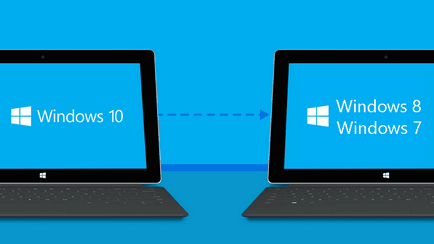
Как да се върнете, Windows 10 или Windows 7 8.1

Акаунти и семейна безопасност на Windows 10

Как да се коригират грешки и isdone.dll unarc.dll

Как да се регистрирате Yandex Mail